host在哪个文件夹里面 电脑hosts文件夹位置介绍
更新时间:2024-07-17 17:07:37作者:qiaoyun
hosts文件是电脑中重要的一个文件,主要是用来解析域名和屏蔽网站等,不过有时候需要我们对其进行修改,可是很多人还不知道host在哪个文件夹里面吧,为了帮助到大家,今天就由笔者给大家详细介绍一下电脑hosts文件夹位置,想知道的用户们可以跟随着笔者一起来看看吧。

方法如下:
1、首先我们在电脑桌面找到我的电脑,有的电脑上是显示我的计算机。

2、进入到我的电脑后我们就能看到电脑中的磁盘,接着我们找到C盘,C盘是系统盘。
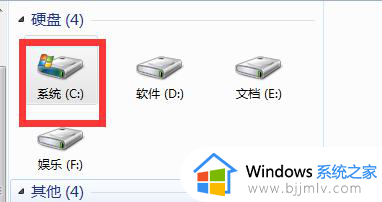
3、进入到C以后我们在找到Windows文件夹,左键点击进入。
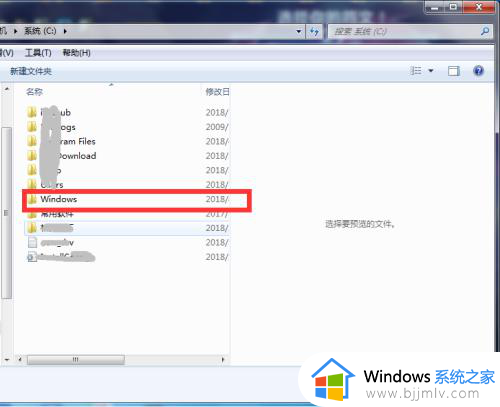
4、进入到Windows文件夹后我们接着找到System32文件夹。
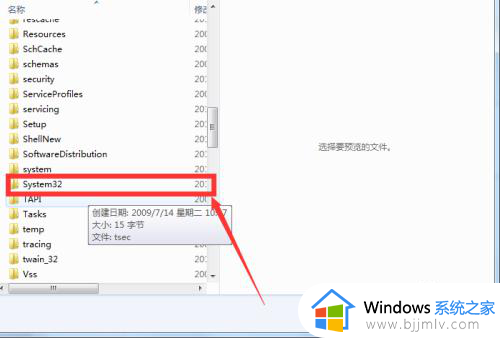
5、进入到System32文件夹后在System32文件夹里面找到drivers文件夹。
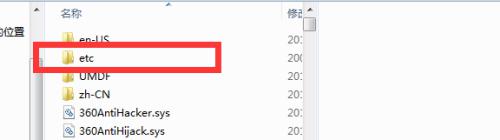
6、接着在drivers文件夹里面找到etc文件夹,hosts文件就在这里面,大家可以找一下,下面小编会给大家hosts文件的路径图片。
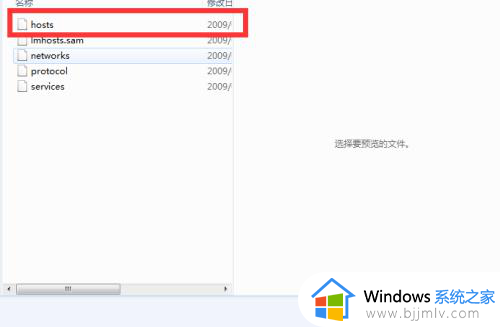

以上给大家介绍的就是hosts文件夹的详细位置,有需要的小伙伴们可以参考上述方法来找到,希望可以帮助到大家。
- 上一篇: word目录怎么生成 word目录自动生成步骤
- 下一篇: 没有了
host在哪个文件夹里面 电脑hosts文件夹位置介绍相关教程
- windows驱动在哪个文件夹 windows系统驱动文件夹位置介绍
- 临时文件夹在哪个位置 电脑临时文件夹保存在哪里
- cad字体库放在哪里 cad字体库文件夹位置介绍
- 字体包放在电脑哪个位置 字体装到电脑哪个文件夹里
- 苹果电脑字体文件夹在哪里 苹果电脑字体文件夹在哪个位置
- host文件在哪里 hosts文件如何打开
- 桌面文件在c盘哪个文件夹 桌面在c盘什么位置
- 微信电脑图片文件夹储存在什么位置?电脑中的微信图片文件夹的位置在哪里
- 谷歌浏览器缓存的视频在哪个文件夹里面 chrome谷歌浏览器视频缓存位置介绍
- 电脑上的微信文件夹储存在什么位置 电脑中的微信文件夹的位置在哪里
- 惠普新电脑只有c盘没有d盘怎么办 惠普电脑只有一个C盘,如何分D盘
- 惠普电脑无法启动windows怎么办?惠普电脑无法启动系统如何 处理
- word目录怎么生成 word目录自动生成步骤
- 惠普键盘win键怎么解锁 惠普键盘win键锁了按什么解锁
- 火绒驱动版本不匹配重启没用怎么办 火绒驱动版本不匹配重启依旧不匹配如何处理
- 计算机win键是哪个键?计算机键盘win键在哪里
电脑教程推荐
win10系统推荐